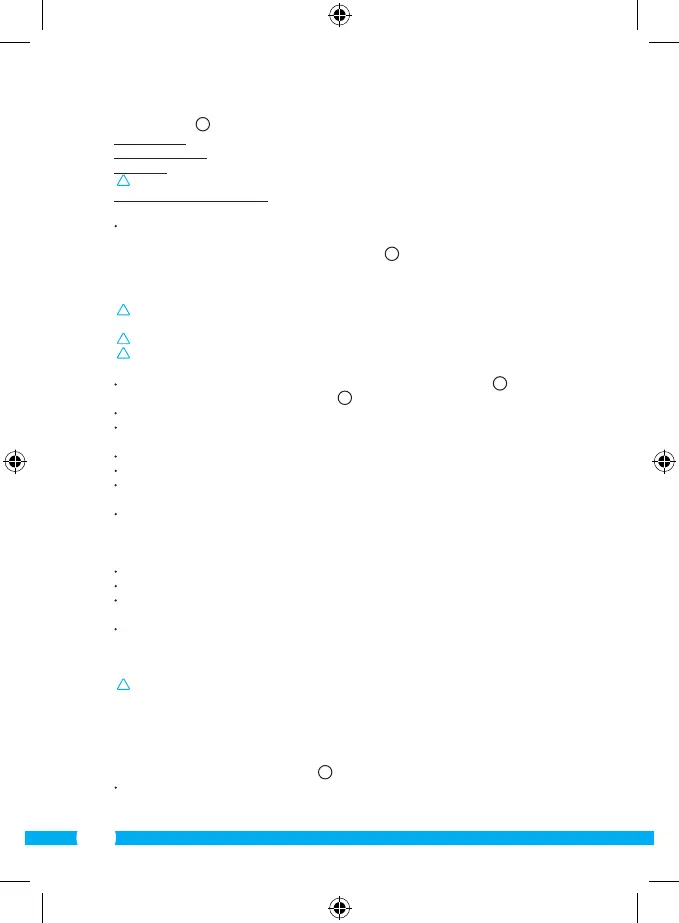86
Otevře se menu
B
. Můžete si vybrat z následujících možností:
ActiveX Mode: Internet Explorer
Server Push Mode: Safari, Firefox a Google Chrome
VLC Mode: Internet Explorer, Safari, Firefox, Google Chrome a Opera
Upozornění! Pro VLC Mode je nutno stáhnout si VLC player.
Přihlášení přes mobilní telefon: Přístup na mobilním prohlížeči
Klikněte na "Sign In" pod možnost, která platí pro váš prohlížeč.
Nyní jste přihlášen v Netwerk Camera okně prohlížeče
C
. V tomto okně můžete ovládat
svou kameru i její nastavení. (viz kapitola 6)
4.5. Bezdrátové připojení kamery
Upozornění! Pro instalaci bezdrátového připojení musí být vaše kamera během
instalace propojena s vaší sítí prostřednictvím přiloženého ethernal kabelu.
Upozornění! Pro bezdrátové připojení vaší kamery potřebujete bezdrátový router.
Upozornění! Pokud je váš router chráněn heslem, musíte jej znát.
Klikněte na záložku "Network" na obrazovce Network Camera prohlížeče
C
. Objeví se
seznam s možnostmi nastavení (settings)
H
.
Vyberte Wireless Lan Settings: objeví se obrazovka Wireless Lan Settings.
Klikněte na Wireless Lan Settings obrazovce dvakrát na "scan". Objeví se seznam
dostupných bezdrátových sítí.
Klikněte na vaši bezdrátovou síť.
Pokud nemá vaše bezdrátová síť heslo, klikněte na 'submit'.
Pokud je vaše bezdrátová síť na heslo, je nutno vyplnit heslo za "Share Key" nebo
"key1", záleží na kódování.
Poté klikněte na 'submit'.
Po kliknutí na 'submit' se kamera znovu sama zapne. Trvá to přibližně 30 vteřin.
Zavřete svůj prohlížeč a camera tool poté, co se vaše kamera znovu nastartuje.
Vypojte síťový kabel z kamery.
Otevřete IP camera tool a klikněte na adresu vaší kamery. Nyní můžete vaši kameru
používat bezdrátově.
Pokud se vaše kamera neobjeví v okně camera tool, klikněte pravým tlačítkem myši v
tomto okně a pak vyberte možnost "refresh camera list".
4.6. Připevnění kamery
Upozornění! Před instalací se ujistěte, zda kamera řádně monitoruje vámi vybrané
místo.
Můžete si vybrat, zda kameru položíte na rovnou podlahu, nebo ji někam přišroubujete.
Kameru můžete připevnit buď na stojan nebo i bez něj.
4.6.1. Připevnění kamery bez stojanu
6
Připevněte dva z přiložených šroubů na 68 mm od sebe k povrchu, na který ji chcete
připevnit.
